为常用符号指定快捷键
- 格式:doc
- 大小:93.00 KB
- 文档页数:2
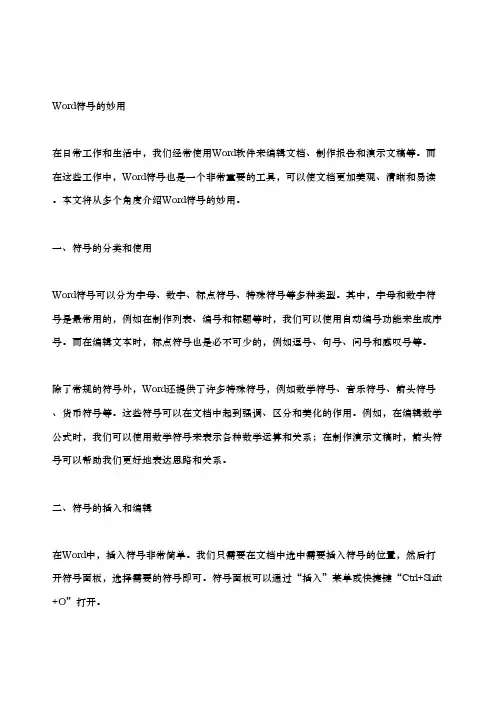
Word符号的妙用在日常工作和生活中,我们经常使用Word软件来编辑文档、制作报告和演示文稿等。
而在这些工作中,Word符号也是一个非常重要的工具,可以使文档更加美观、清晰和易读。
本文将从多个角度介绍Word符号的妙用。
一、符号的分类和使用Word符号可以分为字母、数字、标点符号、特殊符号等多种类型。
其中,字母和数字符号是最常用的,例如在制作列表、编号和标题等时,我们可以使用自动编号功能来生成序号。
而在编辑文本时,标点符号也是必不可少的,例如逗号、句号、问号和感叹号等。
除了常规的符号外,Word还提供了许多特殊符号,例如数学符号、音乐符号、箭头符号、货币符号等。
这些符号可以在文档中起到强调、区分和美化的作用。
例如,在编辑数学公式时,我们可以使用数学符号来表示各种数学运算和关系;在制作演示文稿时,箭头符号可以帮助我们更好地表达思路和关系。
二、符号的插入和编辑在Word中,插入符号非常简单。
我们只需要在文档中选中需要插入符号的位置,然后打开符号面板,选择需要的符号即可。
符号面板可以通过“插入”菜单或快捷键“Ctrl+Shift +O”打开。
除了插入符号外,Word还提供了符号编辑功能,可以使符号更加个性化和美观。
例如,在编辑数学公式时,我们可以使用符号编辑器来调整符号的大小、颜色和样式等;在制作演示文稿时,我们可以使用符号动画来增加演示效果。
三、符号的快捷键和自定义对于经常使用符号的用户来说,掌握符号快捷键可以大大提高工作效率。
在Word中,大部分符号都有对应的快捷键,例如“Ctrl+Alt+P”可以插入π符号,“Ctrl+Shift+2”可以插入二级标题等。
除了系统自带的快捷键外,我们还可以自定义符号快捷键。
例如,在编辑文本时,我们可以将常用的符号设置为自定义快捷键,以便更快速地插入符号。
四、符号的应用实例在实际工作和生活中,Word符号的应用非常广泛。
下面列举几个常见的实例。
1. 制作列表和编号:在制作文档时,我们经常需要使用列表和编号功能来使文档结构更加清晰和易读。
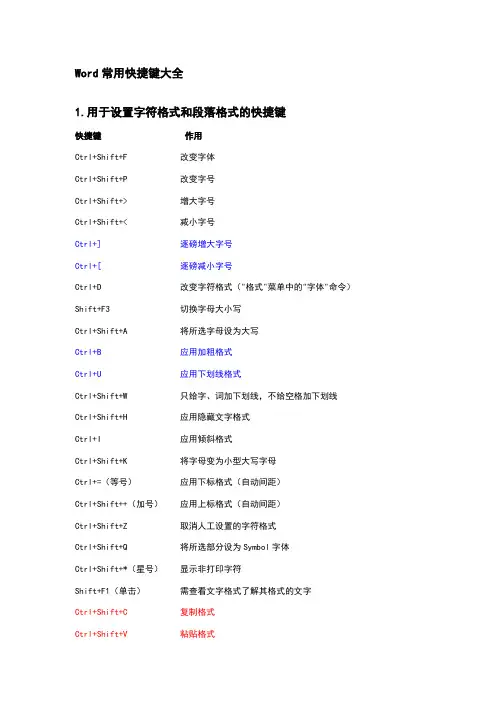
Word常用快捷键大全1.用于设置字符格式和段落格式的快捷键快捷键作用Ctrl+Shift+F 改变字体Ctrl+Shift+P 改变字号Ctrl+Shift+> 增大字号Ctrl+Shift+< 减小字号Ctrl+] 逐磅增大字号Ctrl+[ 逐磅减小字号Ctrl+D 改变字符格式("格式"菜单中的"字体"命令)Shift+F3 切换字母大小写Ctrl+Shift+A 将所选字母设为大写Ctrl+B 应用加粗格式Ctrl+U 应用下划线格式Ctrl+Shift+W 只给字、词加下划线,不给空格加下划线Ctrl+Shift+H 应用隐藏文字格式Ctrl+I 应用倾斜格式Ctrl+Shift+K 将字母变为小型大写字母Ctrl+=(等号)应用下标格式(自动间距)Ctrl+Shift++(加号)应用上标格式(自动间距)Ctrl+Shift+Z 取消人工设置的字符格式Ctrl+Shift+Q 将所选部分设为Symbol字体Ctrl+Shift+*(星号)显示非打印字符Shift+F1(单击)需查看文字格式了解其格式的文字Ctrl+Shift+C 复制格式Ctrl+Shift+V 粘贴格式Ctrl+1 单倍行距Ctrl+2 双倍行距Ctrl+5 倍行距Ctrl+0 在段前添加一行间距Ctrl+E 段落居中Ctrl+J 两端对齐Ctrl+L 左对齐Ctrl+R 右对齐Ctrl+Shift+D 分散对齐Ctrl+M 左侧段落缩进Ctrl+Shift+M 取消左侧段落缩进Ctrl+T 创建悬挂缩进Ctrl+Shift+T 减小悬挂缩进量Ctrl+Q 取消段落格式Ctrl+Shift+S 应用样式Alt+Ctrl+K 启动"自动套用格式" Ctrl+Shift+N 应用"正文"样式Alt+Ctrl+1 应用"标题1"样式Alt+Ctrl+2 应用"标题2"样式Alt+Ctrl+3 应用"标题3"样式Ctrl+Shift+L 应用"列表"样式2.用于编辑和移动文字及图形的快捷键◆删除文字和图形快捷键作用Backspace 删除左侧的一个字符Ctrl+Backspace 删除左侧的一个单词Delete 删除右侧的一个字符Ctrl+Delete 删除右侧的一个单词Ctrl+X 将所选文字剪切到"剪贴板"Ctrl+Z 撤消上一步操作Ctrl+F3 剪切至"图文场"◆复制和移动文字及图形快捷键作用Ctrl+C 复制文字或图形F2(然后移动插入移动选取的文字或图形点并按Enter键)Alt+F3 创建"自动图文集"词条Ctrl+V 粘贴"剪贴板"的内容Ctrl+Shift+F3 粘贴"图文场"的内容Alt+Shift+R 复制文档中上一节所使用的页眉或页脚◆插入特殊字符快捷键插入Ctrl+F9 域Shift+Enter 换行符Ctrl+Enter 分页符Ctrl+Shift+Enter 列分隔符Ctrl+ - 可选连字符Ctrl+Shift+ - 不间断连字符Ctrl+Shift+空格不间断空格Alt+Ctrl+C 版权符号Alt+Ctrl+R 注册商标符号Alt+Ctrl+T 商标符号Alt+Ctrl+.(句点)省略号◆选定文字和图形选定文本的方法是:按住 Shift 键并按能够移动插入点的键。
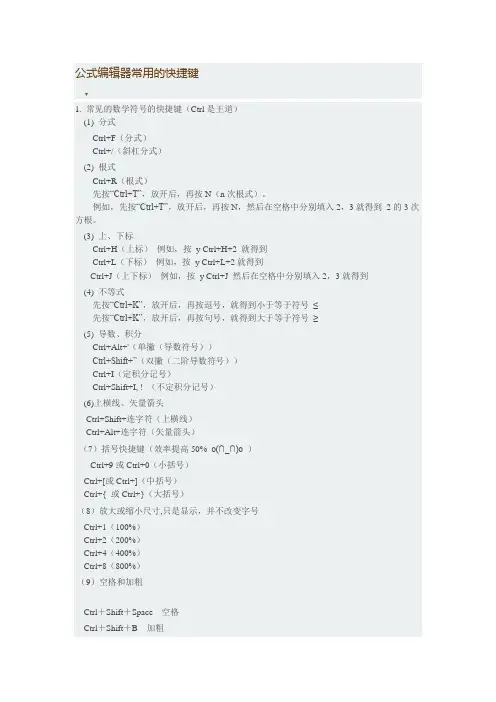
公式编辑器常用的快捷键▼1. 常见的数学符号的快捷键(Ctrl是王道)(1) 分式Ctrl+F(分式)Ctrl+/(斜杠分式)(2) 根式Ctrl+R(根式)先按“Ctrl+T”,放开后,再按N(n次根式)。
例如,先按“Ctrl+T”,放开后,再按N,然后在空格中分别填入2,3就得到2的3次方根。
(3) 上、下标Ctrl+H(上标)例如,按y Ctrl+H+2 就得到Ctrl+L(下标)例如,按y Ctrl+L+2就得到Ctrl+J(上下标)例如,按y Ctrl+J 然后在空格中分别填入2,3就得到(4) 不等式先按“Ctrl+K”,放开后,再按逗号,就得到小于等于符号≤先按“Ctrl+K”,放开后,再按句号,就得到大于等于符号≥(5) 导数、积分Ctrl+Alt+'(单撇(导数符号))Ctrl+Shift+”(双撇(二阶导数符号))Ctrl+I(定积分记号)Ctrl+Shift+I, ! (不定积分记号)(6)上横线、矢量箭头Ctrl+Shift+连字符(上横线)Ctrl+Alt+连字符(矢量箭头)(7)括号快捷键(效率提高50% o(∩_∩)o )Ctrl+9或Ctrl+0(小括号)Ctrl+[或Ctrl+](中括号)Ctrl+{ 或Ctrl+}(大括号)(8)放大或缩小尺寸,只是显示,并不改变字号Ctrl+1(100%)Ctrl+2(200%)Ctrl+4(400%)Ctrl+8(800%)(9)空格和加粗Ctrl+Shift+Space 空格Ctrl+Shift+B 加粗(如果你要问如何记下这些快捷键,其实只要注意把那些字母和英文对应就很好记忆了。
比如,R代表Root,F代表Fraction,I代表Integate,H代表Higher等等)2.希腊字母先按“Ctrl+G”,放开后,再按英语字母字母得到相应的小写希腊字母;如果再按“Shift+字母”,得到相应的大写希腊字母。
例如,先按“Ctrl+G”,放开后,再按字母A得到小写希腊字母α 。
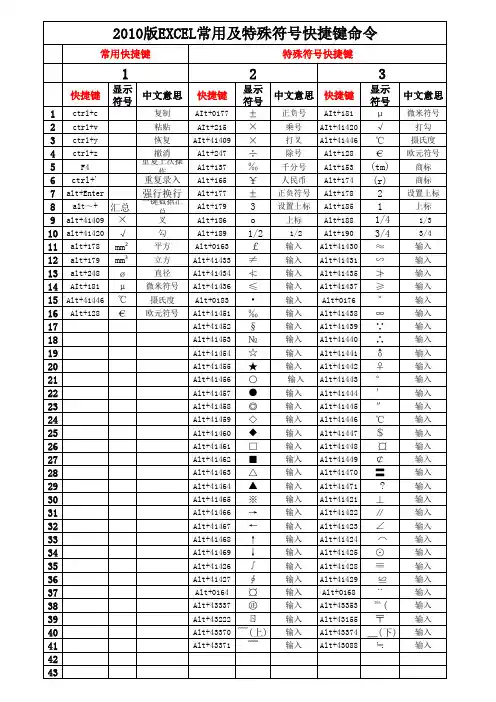
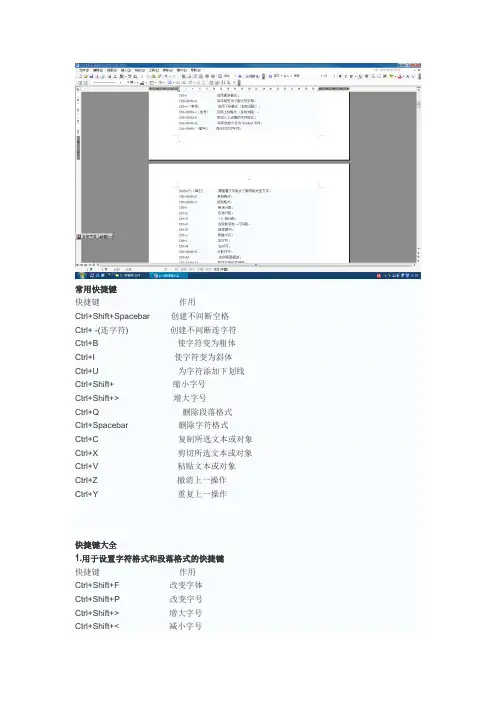
常用快捷键快捷键作用Ctrl+Shift+Spacebar创建不间断空格Ctrl+ -(连字符)创建不间断连字符Ctrl+B使字符变为粗体Ctrl+I使字符变为斜体Ctrl+U为字符添加下划线Ctrl+Shift+缩小字号Ctrl+Shift+>增大字号Ctrl+Q删除段落格式Ctrl+Spacebar删除字符格式Ctrl+C复制所选文本或对象Ctrl+X剪切所选文本或对象Ctrl+V粘贴文本或对象Ctrl+Z撤消上一操作Ctrl+Y重复上一操作快捷键大全1.用于设置字符格式和段落格式的快捷键快捷键作用Ctrl+Shift+F改变字体Ctrl+Shift+P改变字号Ctrl+Shift+>增大字号Ctrl+Shift+<减小字号Ctrl+]逐磅增大字号Ctrl+[逐磅减小字号Ctrl+D改变字符格式("格式"菜单中的"字体"命令)Shift+F3切换字母大小写Ctrl+Shift+A将所选字母设为大写Ctrl+B应用加粗格式Ctrl+U应用下划线格式Ctrl+Shift+W只给字、词加下划线,不给空格加下划线Ctrl+Shift+H应用隐藏文字格式Ctrl+I应用倾斜格式Ctrl+Shift+K将字母变为小型大写字母Ctrl+=(等号)应用下标格式(自动间距)Ctrl+Shift++(加号)应用上标格式(自动间距)Ctrl+Shift+Z取消人工设置的字符格式Ctrl+Shift+Q将所选部分设为Symbol字体Ctrl+Shift+*(星号)显示非打印字符Shift+F1(单击)需查看文字格式了解其格式的文字Ctrl+Shift+C复制格式Ctrl+Shift+V粘贴格式Ctrl+1单倍行距Ctrl+2双倍行距Ctrl+5 1.5 倍行距Ctrl+0在段前添加一行间距Ctrl+E段落居中Ctrl+J两端对齐Ctrl+L左对齐Ctrl+R右对齐Ctrl+Shift+D分散对齐Ctrl+M左侧段落缩进Ctrl+Shift+M取消左侧段落缩进Ctrl+T创建悬挂缩进Ctrl+Shift+T减小悬挂缩进量Ctrl+Q取消段落格式Ctrl+Shift+S应用样式Alt+Ctrl+K启动"自动套用格式" Ctrl+Shift+N应用"正文"样式Alt+Ctrl+1应用"标题1"样式Alt+Ctrl+2应用"标题2"样式Alt+Ctrl+3应用"标题3"样式Ctrl+Shift+L应用"列表"样式2.用于编辑和移动文字及图形的快捷键◆删除文字和图形快捷键作用Backspace删除左侧的一个字符Ctrl+Backspace删除左侧的一个单词Delete删除右侧的一个字符Ctrl+Delete删除右侧的一个单词Ctrl+X将所选文字剪切到"剪贴板"Ctrl+Z撤消上一步操作Ctrl+F3剪切至"图文场"◆复制和移动文字及图形快捷键作用Ctrl+C复制文字或图形F2(然后移动插入移动选取的文字或图形点并按Enter键)Alt+F3创建"自动图文集"词条Ctrl+V粘贴"剪贴板"的内容Ctrl+Shift+F3粘贴"图文场"的内容Alt+Shift+R复制文档中上一节所使用的页眉或页脚◆插入特殊字符快捷键插入Ctrl+F9域Shift+Enter换行符Ctrl+Enter分页符Ctrl+Shift+Enter列分隔符Ctrl+ -可选连字符Ctrl+Shift+ -不间断连字符Ctrl+Shift+空格不间断空格Alt+Ctrl+C版权符号Alt+Ctrl+R注册商标符号Alt+Ctrl+T商标符号Alt+Ctrl+.(句点)省略号◆选定文字和图形选定文本的方法是:按住Shift 键并按能够移动插入点的键。
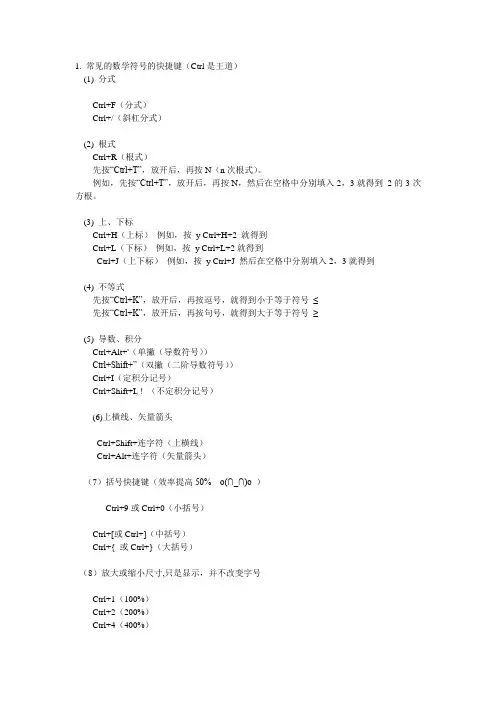
1. 常见的数学符号的快捷键(Ctrl是王道)(1) 分式Ctrl+F(分式)Ctrl+/(斜杠分式)(2) 根式Ctrl+R(根式)先按“Ctrl+T”,放开后,再按N(n次根式)。
例如,先按“Ctrl+T”,放开后,再按N,然后在空格中分别填入2,3就得到2的3次方根。
(3) 上、下标Ctrl+H(上标)例如,按y Ctrl+H+2 就得到Ctrl+L(下标)例如,按y Ctrl+L+2就得到Ctrl+J(上下标)例如,按y Ctrl+J 然后在空格中分别填入2,3就得到(4) 不等式先按“Ctrl+K”,放开后,再按逗号,就得到小于等于符号≤先按“Ctrl+K”,放开后,再按句号,就得到大于等于符号≥(5) 导数、积分Ctrl+Alt+'(单撇(导数符号))Ctrl+Shift+”(双撇(二阶导数符号))Ctrl+I(定积分记号)Ctrl+Shift+I, ! (不定积分记号)(6)上横线、矢量箭头Ctrl+Shift+连字符(上横线)Ctrl+Alt+连字符(矢量箭头)(7)括号快捷键(效率提高50% o(∩_∩)o )Ctrl+9或Ctrl+0(小括号)Ctrl+[或Ctrl+](中括号)Ctrl+{ 或Ctrl+}(大括号)(8)放大或缩小尺寸,只是显示,并不改变字号Ctrl+1(100%)Ctrl+2(200%)Ctrl+4(400%)Ctrl+8(800%)(9)空格和加粗Ctrl+Shift+Space 空格Ctrl+Shift+B 加粗(如果你要问如何记下这些快捷键,其实只要注意把那些字母和英文对应就很好记忆了。
比如,R代表Root,F代表Fraction,I代表Integate,H代表Higher等等)2.希腊字母先按“Ctrl+G”,放开后,再按英语字母字母得到相应的小写希腊字母;如果再按“Shift+字母”,得到相应的大写希腊字母。
例如,先按“Ctrl+G”,放开后,再按字母A得到小写希腊字母α 。
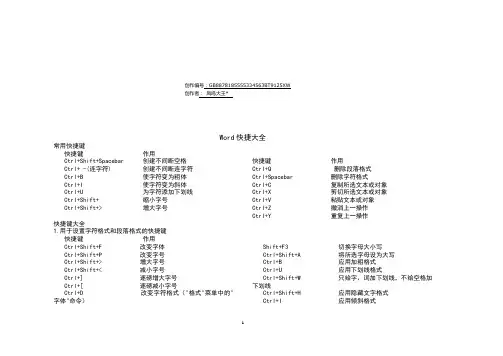
创作编号:GB8878185555334563BT9125XW创作者:凤呜大王*Word快捷大全常用快捷键快捷键作用Ctrl+Shift+Spacebar 创建不间断空格Ctrl+ -(连字符) 创建不间断连字符Ctrl+B 使字符变为粗体Ctrl+I 使字符变为斜体Ctrl+U 为字符添加下划线Ctrl+Shift+ 缩小字号Ctrl+Shift+> 增大字号快捷键作用Ctrl+Q 删除段落格式Ctrl+Spacebar 删除字符格式Ctrl+C 复制所选文本或对象Ctrl+X 剪切所选文本或对象Ctrl+V 粘贴文本或对象Ctrl+Z 撤消上一操作Ctrl+Y 重复上一操作快捷键大全1.用于设置字符格式和段落格式的快捷键快捷键作用Ctrl+Shift+F 改变字体Ctrl+Shift+P 改变字号Ctrl+Shift+> 增大字号Ctrl+Shift+< 减小字号Ctrl+] 逐磅增大字号Ctrl+[ 逐磅减小字号Ctrl+D 改变字符格式("格式"菜单中的"字体"命令)Shift+F3 切换字母大小写Ctrl+Shift+A 将所选字母设为大写Ctrl+B 应用加粗格式Ctrl+U 应用下划线格式Ctrl+Shift+W 只给字、词加下划线,不给空格加下划线Ctrl+Shift+H 应用隐藏文字格式Ctrl+I 应用倾斜格式Ctrl+Shift+K 将字母变为小型大写字母Ctrl+=(等号)应用下标格式(自动间距)Ctrl+Shift++(加号)应用上标格式(自动间距)Ctrl+Shift+Z 取消人工设置的字符格式Ctrl+Shift+Q 将所选部分设为Symbol字体Ctrl+Shift+*(星号)显示非打印字符Shift+F1(单击)需查看文字格式了解其格式的文字Ctrl+Shift+C 复制格式Ctrl+Shift+V 粘贴格式Ctrl+1 单倍行距Ctrl+2 双倍行距Ctrl+5 1.5 倍行距Ctrl+0 在段前添加一行间距Ctrl+E 段落居中Ctrl+J 两端对齐Ctrl+L 左对齐Ctrl+R 右对齐Ctrl+Shift+D 分散对齐Ctrl+M 左侧段落缩进Ctrl+Shift+M 取消左侧段落缩进Ctrl+T 创建悬挂缩进Ctrl+Shift+T 减小悬挂缩进量Ctrl+Q 取消段落格式Ctrl+Shift+S 应用样式Alt+Ctrl+K 启动"自动套用格式" Ctrl+Shift+N 应用"正文"样式Alt+Ctrl+1 应用"标题1"样式Alt+Ctrl+2 应用"标题2"样式Alt+Ctrl+3 应用"标题3"样式Ctrl+Shift+L 应用"列表"样式2.用于编辑和移动文字及图形的快捷键◆删除文字和图形快捷键作用Backspace 删除左侧的一个字符Ctrl+Backspace 删除左侧的一个单词Delete 删除右侧的一个字符快捷键作用Ctrl+Delete 删除右侧的一个单词Ctrl+X 将所选文字剪切到"剪贴板" Ctrl+Z 撤消上一步操作Ctrl+F3 剪切至"图文场"◆复制和移动文字及图形快捷键作用Ctrl+C 复制文字或图形F2(然后移动插入移动选取的文字或图形点并按Enter键)Alt+F3 创建"自动图文集"词条快捷键作用Ctrl+V 粘贴"剪贴板"的内容Ctrl+Shift+F3 粘贴"图文场"的内容Alt+Shift+R 复制文档中上一节所使用的页眉或页脚◆插入特殊字符快捷键插入Ctrl+F9 域Shift+Enter 换行符Ctrl+Enter 分页符Ctrl+Shift+Enter 列分隔符Ctrl+ - 可选连字符快捷键插入Ctrl+Shift+ - 不间断连字符Ctrl+Shift+空格不间断空格Alt+Ctrl+C 版权符号Alt+Ctrl+R 注册商标符号Alt+Ctrl+T 商标符号Alt+Ctrl+.(句点)省略号◆选定文字和图形选定文本的方法是:按住 Shift 键并按能够移动插入点的键。
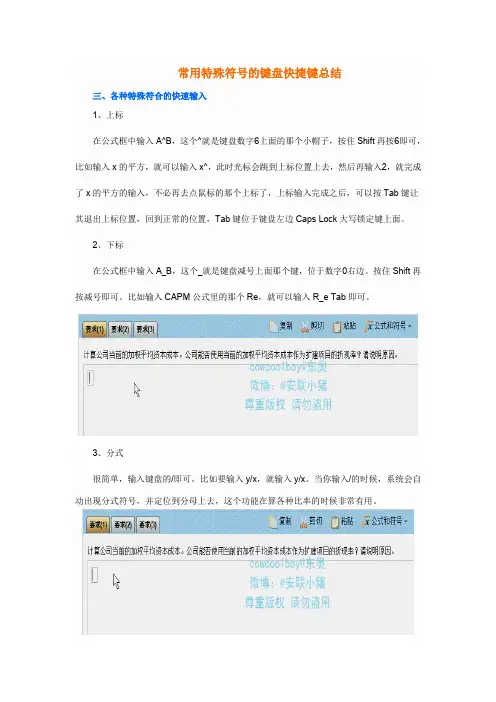
常用特殊符号的键盘快捷键总结三、各种特殊符合的快速输入1、上标在公式框中输入A^B,这个^就是键盘数字6上面的那个小帽子,按住Shift再按6即可,比如输入x的平方,就可以输入x^,此时光标会跳到上标位置上去,然后再输入2,就完成了x的平方的输入,不必再去点鼠标的那个上标了,上标输入完成之后,可以按Tab键让其退出上标位置,回到正常的位置,Tab键位于键盘左边Caps Lock大写锁定键上面。
2、下标在公式框中输入A_B,这个_就是键盘减号上面那个键,位于数字0右边。
按住Shift再按减号即可。
比如输入CAPM公式里的那个Re,就可以输入R_e Tab即可。
3、分式很简单,输入键盘的/即可。
比如要输入y/x,就输入y/x。
当你输入/的时候,系统会自动出现分式符号,并定位到分母上去,这个功能在算各种比率的时候非常有用。
4、乘除号在公式框中输入\times,再输入空格,就可以输入乘号×,在公式框中输入\div,再输入空格,就可以输入除号。
5、希腊字母在公式框中输入\,再输入相应的希腊字母发音,再输入空格即可,比如用的最多的β,就可以输入\beta,再输入空格就完成了。
下面列举几个常见的希腊字母的输入α\alphaβ\betaγ\gammaσ\sigmaδ\deltaμ\muΔ\Delta这些都是我们平时输入的时候可能用到的,其实很简单,记住发音,注意大小写就自然会输入了。
6、各种等号平时要输入的等号主要有等号、不等号、大于号、小于号、大于等于、小于等于和约等于,除了等号直接输入=,小于号直接输入<,大于号直接输入>,再次强调中文输入法要关掉,否则就成书名号《》了。
其他的等号输入方法和希腊字母差不多,也是先输入\,再输入对应字母,然后空格即可。
对应的关系分别是:==>><<≥\ge≤\le≠\ne≈\approx7、百分号百分号很简单,输入%即可,%位于数字5上方。
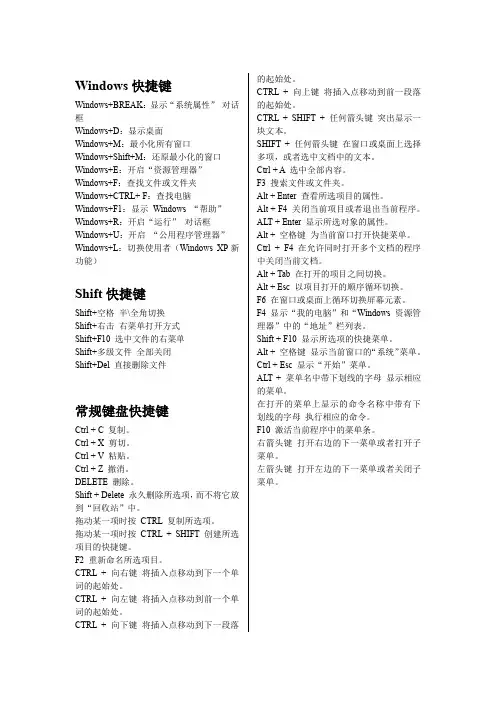
Windows快捷键Windows+BREAK:显示“系统属性”对话框Windows+D:显示桌面Windows+M:最小化所有窗口Windows+Shift+M:还原最小化的窗口Windows+E:开启“资源管理器”Windows+F:查找文件或文件夹Windows+CTRL+ F:查找电脑Windows+F1:显示Windows “帮助”Windows+R:开启“运行”对话框Windows+U:开启“公用程序管理器”Windows+L:切换使用者(Windows XP新功能)Shift快捷键Shift+空格半\全角切换Shift+右击右菜单打开方式Shift+F10 选中文件的右菜单Shift+多级文件全部关闭Shift+Del直接删除文件常规键盘快捷键Ctrl + C 复制。
Ctrl + X 剪切。
Ctrl + V 粘贴。
Ctrl + Z 撤消。
DELETE 删除。
Shift + Delete 永久删除所选项,而不将它放到“回收站”中。
拖动某ア项时按CTRL 复制所选项。
拖动某ア项时按CTRL + SHIFT 创建所选项目的快捷键。
F2 重新命名所选项目。
CTRL + 向右键将插入点移动到下ア个单词的起始处。
CTRL + 向左键将插入点移动到前ア个单词的起始处。
CTRL + 向下键将插入点移动到下ア段落的起始处。
CTRL + 向上键将插入点移动到前ア段落的起始处。
CTRL + SHIFT + 任何箭头键突出显示ア块文本。
SHIFT + 任何箭头键在窗口或桌面上选择多项,或者选中文档中的文本。
Ctrl + A 选中全部内容。
F3 搜索文件或文件夹。
Alt + Enter 查看所选项目的属性。
Alt + F4 关闭当前项目或者退出当前程序。
ALT + Enter 显示所选对象的属性。
Alt + 空格键为当前窗口打开快捷菜单。
Ctrl + F4 在允许同时打开多个文档的程序中关闭当前文档。
Alt + Tab 在打开的项目之间切换。
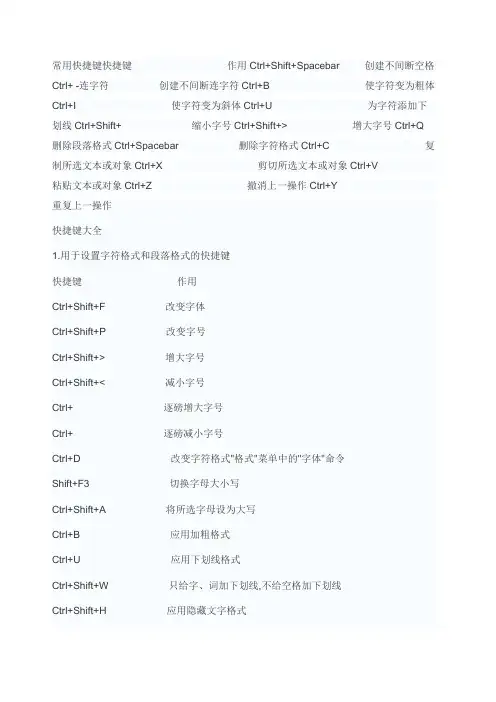
常用快捷键快捷键作用Ctrl+Shift+Spacebar创建不间断空格Ctrl+ -连字符创建不间断连字符Ctrl+B使字符变为粗体Ctrl+I使字符变为斜体Ctrl+U为字符添加下划线Ctrl+Shift+缩小字号Ctrl+Shift+>增大字号Ctrl+Q 删除段落格式Ctrl+Spacebar删除字符格式Ctrl+C复制所选文本或对象Ctrl+X剪切所选文本或对象Ctrl+V粘贴文本或对象Ctrl+Z撤消上一操作Ctrl+Y重复上一操作快捷键大全1.用于设置字符格式和段落格式的快捷键快捷键作用Ctrl+Shift+F改变字体Ctrl+Shift+P改变字号Ctrl+Shift+>增大字号Ctrl+Shift+<减小字号Ctrl+逐磅增大字号Ctrl+逐磅减小字号Ctrl+D改变字符格式"格式"菜单中的"字体"命令Shift+F3切换字母大小写Ctrl+Shift+A将所选字母设为大写Ctrl+B应用加粗格式Ctrl+U应用下划线格式Ctrl+Shift+W只给字、词加下划线,不给空格加下划线Ctrl+Shift+H应用隐藏文字格式Ctrl+I应用倾斜格式Ctrl+Shift+K将字母变为小型大写字母Ctrl+=等号应用下标格式自动间距Ctrl+Shift++加号应用上标格式自动间距Ctrl+Shift+Z取消人工设置的字符格式Ctrl+Shift+Q将所选部分设为Symbol字体Ctrl+Shift+星号显示非打印字符Shift+F1单击需查看文字格式了解其格式的文字Ctrl+Shift+C复制格式Ctrl+Shift+V粘贴格式Ctrl+1单倍行距Ctrl+2双倍行距Ctrl+5倍行距Ctrl+0在段前添加一行间距Ctrl+E段落居中Ctrl+J两端对齐Ctrl+L左对齐Ctrl+R右对齐Ctrl+Shift+D分散对齐Ctrl+M左侧段落缩进Ctrl+Shift+M取消左侧段落缩进Ctrl+T创建悬挂缩进Ctrl+Shift+T减小悬挂缩进量Ctrl+Q取消段落格式Ctrl+Shift+S应用样式Alt+Ctrl+K启动"自动套用格式"Ctrl+Shift+N应用"正文"样式Alt+Ctrl+1应用"标题1"样式Alt+Ctrl+2应用"标题2"样式Alt+Ctrl+3应用"标题3"样式Ctrl+Shift+L应用"列表"样式2.用于编辑和移动文字及图形的快捷键◆删除文字和图形快捷键作用Backspace删除左侧的一个字符Ctrl+Backspace删除左侧的一个单词Delete删除右侧的一个字符Ctrl+Delete删除右侧的一个单词Ctrl+X将所选文字剪切到"剪贴板"Ctrl+Z撤消上一步操作Ctrl+F3剪切至"图文场"◆复制和移动文字及图形快捷键作用Ctrl+C复制文字或图形F2然后移动插入移动选取的文字或图形点并按Enter键Alt+F3创建"自动图文集"词条Ctrl+V粘贴"剪贴板"的内容Ctrl+Shift+F3粘贴"图文场"的内容Alt+Shift+R复制文档中上一节所使用的页眉或页脚◆插入特殊字符快捷键插入Ctrl+F9域Shift+Enter换行符Ctrl+Enter分页符Ctrl+Shift+Enter列分隔符Ctrl+ -可选连字符Ctrl+Shift+ -不间断连字符Ctrl+Shift+空格不间断空格Alt+Ctrl+C版权符号Alt+Ctrl+R 注册商标符号Alt+Ctrl+T商标符号Alt+Ctrl+.句点省略号◆选定文字和图形选定文本的方法是:按住Shift 键并按能够移动插入点的键;快捷键将选定范围扩展至Shift+→右侧的一个字符Shift+←左侧的一个字符Ctrl+Shift+→单词结尾Ctrl+Shift+←单词开始Shift+End行尾Shift+Home行首Shift+↓下一行Shift+↑上一行Ctrl+Shift+↓段尾Ctrl+Shift+↑段首Shift+Page Down下一屏Shift+Page Up上一屏Ctrl+Shift+Home文档开始处Ctrl+Shift+End文档结尾处Alt+Ctrl+Shift+Page Down窗口结尾Ctrl+A包含整篇文档Ctrl+Shift+F8+↑或↓纵向文本块按Esc 键取消选定模式F8+箭头键文档中的某个具体位置按Esc键取消选定模式◆选定表格中的文字和图形快捷键作用Tab键选定下一单元格的内容Shift+Tab选定上一单元格的内容按住Shift键并重复按某箭头键将所选内容扩展到相邻单元格Ctrl+Shift+F8然后按箭头键扩展所选内容或块Shift+F8缩小所选内容Alt+数字键盘上的5选定整张表格Num Lock键需处于关闭状态◆移动插入点◆移动插入点快捷键作用←左移一个字符→右移一个字符Ctrl+←左移一个单词Ctrl+→右移一个单词Ctrl+↑上移一段Ctrl+↓下移一段Shift+Tab左移一个单元格在表格中Tab右移一个单元格在表格中↑上移一行↓下移一行End移至行尾Home移至行首Alt+Ctrl+Page Up移至窗口顶端Alt+Ctrl+Page Down移至窗口结尾Page Up上移一屏滚动Page Down下移一屏滚动Ctrl+Page Down移至下页顶端Ctrl+Page Up移至上页顶端Ctrl+End移至文档结尾Ctrl+Home移至文档开头Shift+F5移至前一处修订;对于刚打开的文档,移至上一次关闭文档时插入点所在位置◆在表格中移动快捷键光标移至Tab一行中的下一个单元格Shift+Tab一行中的上一个单元格Alt+Home一行中的第一个单元格Alt+End一行中的最后一个单元格Alt+Page Up一列中的第一个单元格Alt+Page Down一列中的最后一个单元格↑上一行↓下一行◆在表格中插入段落和制表符快捷键在单元格中插入Enter新段落Ctrl+Tab制表符3.用于处理文档的快捷键◆创建、查看和保存文档快捷键作用Ctrl+N创建与当前或最近使用过的文档类型相同的新文档Ctrl+O打开文档Ctrl+W 关闭文档Alt+Ctrl+S拆分文档窗口Alt+Shift+C撤消拆分文档窗口Ctrl+S保存文档◆查找、替换和浏览文本Ctrl+F查找文字、格式和特殊项Alt+Ctrl+Y 在关闭"查找和替换"窗口之后重复查找Ctrl+H替换文字、特殊格式和特殊项Ctrl+G定位至页、书签、脚注、表格、注释、图形或其它位置Alt+Ctrl+Z返回至页、书签、脚注、表格、批注、图形或其他位置Alt+Ctrl+Home浏览文档◆撤消和恢复操作Esc取消操作Ctrl+Z撤消操作Ctrl+Y恢复或重复操作◆切换至其他视图Alt+Ctrl+P切换到页面视图Alt+Ctrl+O切换到大纲视图Alt+Ctrl+N切换到普通视图Ctrl+\\在主控文档和子文档之间移动◆用于审阅文档的快捷键快捷键作用Alt+Ctrl+M插入批注Ctrl+Shift+E打开或关闭标记修订功能Home定位至批注开始End定位至批注结尾Ctrl+Home定位至一组批注的起始处Ctrl+End定位至一组批注的结尾处4.用于处理引用、脚注和尾注的快捷键快捷键作用Alt+Shift+O标记目录项Alt+Shift+I标记引文目录项Alt+Shift+X标记索引项Alt+Ctrl+F插入脚注Alt+Ctrl+E插入尾注5.用于处理域的快捷键快捷键作用Alt+Shift+D插入Date域Alt+Ctrl+L插入Listnum域Alt+Shift+P插入Page域Alt+Shift+T插入Time域Ctrl+F9插入空域Ctrl+Shift+F7更新Word源文档中的链接信息F9更新所选域Ctrl+Shift+F9解除域的链接Shift+F9在域代码和其结果之间进行切换Alt+F9在所有的域代码及其结果间进行切换Alt+Shift+F9从显示域结果的域中运行Gotobutton 或MacrobuttonF11定位至下一域Shift+F11定位至前一域Ctrl+F11锁定域Ctrl+Shift+F11解除对域的锁定6.用于处理文档大纲的快捷键Alt+Shift+←提升段落级别Alt+Shift+→降低段落级别Ctrl+Shift+N降级为正文Alt+Shift+↑上移所选段落Alt+Shift+↓下移所选段落Alt+Shift+ +扩展标题下的文本Alt+Shift+ -折叠标题下的文本Alt+Shift+A扩展或折叠所有文本或标题数字键盘上的斜杠/隐藏或显示字符格式Alt+Shift+L只显示首行正文或显示全部正文Alt+Shift+1显示所有具有"标题1"样式的标题Alt+Shift+n显示从"标题1"到"标题n"的指标题级别所有标题7.用于进行邮件合并的快捷键要使用这些按键组合,需要先建立邮件合并的主文档;快捷键作用Alt+Shift+K预览邮件合并Alt+Shift+N合并文档Alt+Shift+M打印已合并的文档Alt+Shift+E编辑邮件合并数据文档Alt+Shift+F插入合并域8.用于处理Web 页的快捷键快捷键作用Ctrl+K插入超级链接Alt+←返回一页Alt+→前进一页F9刷新9.用于打印和预览文档的按键Ctrl+P打印文档Alt+Ctrl+I切换至或退出打印预览箭头键在放大的预览页上移动Page Up或Page Down在缩小显示比例时逐页翻阅预览页Ctrl+Home在缩小显示比例时移至第一张预览页Ctrl+End在缩小显示比例时移至最后一张预览页10.用于Office助手的快捷键如果要完成下面大多数操作,Office 助手必须打开并且可见;快捷键作用F1获得Office助手助手处于显示状态的帮助Alt+F6激活Office助手气球Alt+数字键从助手显示的列表中选择帮助主题Alt+1代表第一个主题以此类推Alt+↓查看更多的帮助主题Alt+↑查看前面的帮助主题Esc关闭助手消息或提示11.用于帮助的快捷键◆在帮助窗口中工作快捷键作用Alt+O显示"选项"菜单以访问帮助工具栏上的命令Alt+空格键显示程序"控制"菜单Alt+F4关闭活动的帮助窗口◆在定位窗格中移动快捷键作用Ctrl+Tab切换到下一选项卡Ctrl+Shift+Tab切换到前一选项卡Alt+C切换到"目录"选项卡Alt+I切换到"索引"选项卡Enter打开或关闭所选书籍,或打开所选帮助主题↓选择下一书籍或帮助主题↑选择前一书籍或帮助主题◆在主题窗格中移动快捷键作用Alt+←返回查看过的帮助主题Alt+→前往查看过的帮助主题Tab转到第一个或下一超级链接Shift+Tab转到最后或前一超级链接Enter激活所选超级链接Esc关闭弹出的窗口↑向帮助主题的开始处滚动↓向帮助主题的结尾处滚动Page Up以更大的增量向帮助主题的开始处滚动Page Down以更大的增量向帮助主题的结尾处滚动Home移动到帮助主题的开始End移动到帮助主题的结尾Ctrl+P打印当前帮助主题Ctrl+A选定整个帮助主题Ctrl+C将选定内容复制到"剪贴板"12.用于菜单的快捷键快捷键作用Shift+F10显示F10激活菜单栏Alt+Spacebar显示程序标题栏上的程序图标菜单↓/↑如菜单选择菜单或子菜单中的下一个或子菜单已显示或前一个命令←/→选择左边或者右边的菜单,或者在显示子菜单时,在主菜单和子菜单之间切换Home或End选择菜单或子菜单中第一个或者最后一个命令Alt同时关闭显示的菜单和子菜单Esc关闭显示的菜单;若显示子菜单时,只关闭子菜单Alt+Ctrl+ =将工具栏按钮添至菜单;当键入此快捷键然后单击工具栏按钮时,Microsoft Word会将按钮添至适当的菜单;例如,单击"格式"工具栏上的"项目符号"按钮可以将"项目符号"命令添至"格式"菜单;Alt+Ctrl+ -从菜单中删除命令;当键入此快捷键数字键盘上然后选择菜单命令时,该命令将被删的减号键除;如果改变了主意,可以按Esc取消此快捷命令,要恢复已修改了的菜单可以通过在"工具/自定义"重新设置菜单;Alt+Ctrl++为菜单命令自定义快捷键;当您键数字小键盘入此快捷键并选择了菜单命令时,将上的加号键会出现"自定义键盘"对话框,你可以在其中添加更改或删除快捷键;13.用于窗口和对话框的快捷键◆在文档和程序窗口中移动快捷键作用Alt+Tab切换至下一个程序或Microsoft Word文档窗口Alt+Shift+Tab切换至上一个程序或Microsoft Word文档窗口Ctrl+Esc显示Microsoft Windows"开始"菜单Ctrl+W关闭活动文档窗口Ctrl+F5将已最大化的活动文档窗口还原Ctrl+F6切换至下一个Word文档窗口Ctrl+Shift+F6切换至上一个Word文档窗口Ctrl+F7,按箭头键在文档窗口不处于最大化状态时,并按下Enter执行"移动"命令单击标题栏中的文档图标可显示此命令Ctrl+F8,按箭头键在文档窗口不处于最大化状态时,并按下Enter执行"大小"命令单击标题栏中的文档图标可显示此命令Ctrl+F10最大化文档窗口◆在对话框中移动快捷键作用Ctrl+Tab切换至对话框中的下一张选项卡Ctrl+Shift+Tab切换至对话框中的上一张选项卡Tab 移至下一选项或选项组Shift+Tab移至上一选项或选项组,箭头在所选列表中的选项间移动,或者在一组选项的选项间移动Spacebar执行所选按钮的指定操作;选中或清除复选框,字母在所选列表中,移动到以键入字母开始的下一选项Alt+字母选择选项,或者选中或清除包含该字母带有下划线的选项名称旁的复选框Alt+↓选中列表时打开所选列表Esc选中列表时关闭所选列表Enter执行对话框中默认按钮的指定操作Esc取消命令并关闭对话框14.用于"打开"和"另存为"对话框的快捷键快捷键作用Ctrl+F12显示"打开"对话框F12显示"另存为"对话框Alt+1转到上一文件夹"向上一级"按钮Alt+3关闭对话框,并打开"搜索Web"按钮Alt+4删除所选文件夹或文件"删除"按钮Alt+5在打开的文件夹中创建新子文件夹"新建文件夹"按钮Alt+6在"列表"、"详细资料"、"属性"和"预览"视图之间切换单击"视图"按钮旁边的箭头Alt+7显示"工具"菜单"工具"按钮F5刷新"打开"或"另存为"对话框"文件"菜单中可见的文件15.用于发送电子邮件的快捷键在激活电子邮件标题后,可使用下列快捷键按下Shift+Tab可激活电子邮件标题;Alt+S发送当前文档或邮件Ctrl+Shift+B打开通讯录Alt+K检查"收件人"、"抄送"和"密件抄送"行中与通讯录不一致的名称Alt+.句号在"收件人"域中打开通讯录Alt+C在"抄送"域中打开通讯录Alt+B在"密件抄送"域中打开通讯录Alt+J转到"主题"域Alt+P打开Microsoft outlook"邮件选项"对话框在邮件中,单击"视图"菜单中的"选项"命令可显示此对话框; Ctrl+Shift+G创建邮件标志Shift+Tab 选择电子邮件标题的前一个域或按钮Tab选择电子邮件标题中的下一个框或选择邮件或文档的正文当电子邮件标题中的最后一个框处于活动状态时</P< p>。
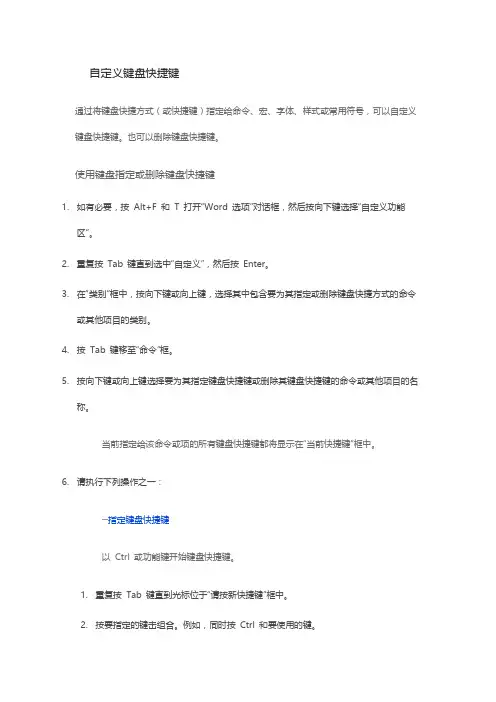
自定义键盘快捷键通过将键盘快捷方式(或快捷键)指定给命令、宏、字体、样式或常用符号,可以自定义键盘快捷键。
也可以删除键盘快捷键。
使用键盘指定或删除键盘快捷键1.如有必要,按Alt+F 和T 打开“Word 选项”对话框,然后按向下键选择“自定义功能区”。
2.重复按Tab 键直到选中“自定义”,然后按Enter。
3.在“类别”框中,按向下键或向上键,选择其中包含要为其指定或删除键盘快捷方式的命令或其他项目的类别。
4.按Tab 键移至“命令”框。
5.按向下键或向上键选择要为其指定键盘快捷键或删除其键盘快捷键的命令或其他项目的名称。
当前指定给该命令或项的所有键盘快捷键都将显示在“当前快捷键”框中。
6.请执行下列操作之一:指定键盘快捷键以Ctrl 或功能键开始键盘快捷键。
1.重复按Tab 键直到光标位于“请按新快捷键”框中。
2.按要指定的键击组合。
例如,同时按Ctrl 和要使用的键。
3.查看“目前指定到”的内容以确定该键击组合是否已指定给某一命令或其他项。
如果已经指定该组合,请键入其他组合。
重新指定键击组合意味着您将不能再使用该组合达到原来的目的。
例如,按Ctrl+B 可将选择的文本更改为加粗。
如果将Ctrl+B 重新指定给某个新命令或其他项,就不能再通过按Ctrl+B 将文本变为加粗,除非通过单击“全部重设”将键盘快捷键指定还原为其原始设置。
4.重复按Tab 键直到选中“将更改保存在”框。
5.按向下键或向上键突出显示当前文档名或要在其中保存键盘快捷键更改的模板,然后按Enter。
6.重复按Tab 键直到选中“指定”,然后按Enter。
如果使用的是可编程键盘,组合键Ctrl+Alt+F8 可能已经保留用来启动键盘编程。
删除键盘快捷键1.重复按Tab 键直到选中“将更改保存在”框。
2.按向下键或向上键突出显示当前文档名或要在其中保存键盘快捷键更改的模板,然后按Enter。
3.重复按SHIFT+TAB 键直到光标位于“当前快捷键”框中。
(详细版)Excel中特殊符号组合快捷键Excel中特殊符号组合快捷键详细版Excel是一款功能强大的电子表格软件,通过使用快捷键可以提高工作效率。
在Excel中,有一些特殊符号的使用可能比较频繁,下面是一些特殊符号组合的快捷键。
1. 特殊符号插入特殊符号插入- 无论在什么位置,按下`Alt` + `=` 可以快速插入等于符号(=)。
- 按下`Alt` + `;` 可以插入当前日期。
- 按下`Ctrl` + `:` 可以插入当前时间。
2. 在单元格中换行在单元格中换行- 默认情况下,按下`Enter`键会将光标移动到下一个单元格。
如果要在单元格中插入换行符,可以按下`Alt` + `Enter`。
3. 为文本添加下标或上标为文本添加下标或上标- 需要在文本中添加下标,可选中要添加下标的文本,然后按下`Ctrl` + `Shift` + `+`。
- 需要在文本中添加上标,可选中要添加上标的文本,然后按下`Ctrl` + `+`。
4. 快速复制单元格快速复制单元格- 按下`Ctrl` + `D` 可以快速复制选中单元格的内容到下方的相邻单元格。
- 按下`Ctrl` + `R` 可以快速复制选中单元格的内容到右侧的相邻单元格。
5. 在公式中使用特殊符号在公式中使用特殊符号- 在Excel的公式中,通过使用特殊符号可以实现不同的功能:- `+` - 加法运算符- `-` - 减法运算符- `*` - 乘法运算符- `/` - 除法运算符- `^` - 幂运算符- `()` - 用于控制运算顺序和分组等以上是Excel中特殊符号组合的一些常用快捷键,希望对你的工作有所帮助。
通过使用这些快捷键,你可以更高效地完成电子表格相关的任务。
参考资料:。
WORD常用快捷键快捷键作用Ctrl+Shift+Spacebar 创建不间断空格Ctrl+ -(连字符) 创建不间断连字符Ctrl+B 使字符变为粗体Ctrl+I 使字符变为斜体Ctrl+U 为字符添加下划线Ctrl+Shift+ 缩小字号Ctrl+Shift+> 增大字号Ctrl+Q 删除段落格式Ctrl+Spacebar 删除字符格式Ctrl+C 复制所选文本或对象Ctrl+X 剪切所选文本或对象Ctrl+V 粘贴文本或对象Ctrl+Z 撤消上一操作Ctrl+Y 重复上一操作快捷键大全1.用于设置字符格式和段落格式的快捷键快捷键作用Ctrl+Shift+F 改变字体Ctrl+Shift+P 改变字号Ctrl+Shift+> 增大字号Ctrl+Shift+< 减小字号Ctrl+] 逐磅增大字号Ctrl+[ 逐磅减小字号Ctrl+D 改变字符格式("格式"菜单中的"字体"命令)Shift+F3 切换字母大小写Ctrl+Shift+A 将所选字母设为大写Ctrl+B 应用加粗格式Ctrl+U 应用下划线格式Ctrl+Shift+W 只给字、词加下划线,不给空格加下划线Ctrl+Shift+H 应用隐藏文字格式Ctrl+I 应用倾斜格式Ctrl+Shift+K 将字母变为小型大写字母Ctrl+=(等号)应用下标格式(自动间距)Ctrl+Shift++(加号)应用上标格式(自动间距)Ctrl+Shift+Z 取消人工设置的字符格式Ctrl+Shift+Q 将所选部分设为Symbol字体Ctrl+Shift+*(星号)显示非打印字符Shift+F1(单击)需查看文字格式了解其格式的文字Ctrl+Shift+C 复制格式Ctrl+Shift+V 粘贴格式Ctrl+1 单倍行距Ctrl+2 双倍行距Ctrl+5 1.5 倍行距Ctrl+0 在段前添加一行间距Ctrl+E 段落居中Ctrl+J 两端对齐Ctrl+L 左对齐Ctrl+R 右对齐Ctrl+Shift+D 分散对齐Ctrl+M 左侧段落缩进Ctrl+Shift+M 取消左侧段落缩进Ctrl+T 创建悬挂缩进Ctrl+Shift+T 减小悬挂缩进量Ctrl+Q 取消段落格式Ctrl+Shift+S 应用样式Alt+Ctrl+K 启动"自动套用格式" Ctrl+Shift+N 应用"正文"样式Alt+Ctrl+1 应用"标题1"样式Alt+Ctrl+2 应用"标题2"样式Alt+Ctrl+3 应用"标题3"样式Ctrl+Shift+L 应用"列表"样式2.用于编辑和移动文字及图形的快捷键◆删除文字和图形快捷键作用Backspace 删除左侧的一个字符Ctrl+Backspace 删除左侧的一个单词Delete 删除右侧的一个字符Ctrl+Delete 删除右侧的一个单词Ctrl+X 将所选文字剪切到"剪贴板"Ctrl+Z 撤消上一步操作Ctrl+F3 剪切至"图文场"◆复制和移动文字及图形快捷键作用Ctrl+C 复制文字或图形F2(然后移动插入移动选取的文字或图形点并按Enter键)Alt+F3 创建"自动图文集"词条Ctrl+V 粘贴"剪贴板"的内容Ctrl+Shift+F3 粘贴"图文场"的内容Alt+Shift+R 复制文档中上一节所使用的页眉或页脚◆插入特殊字符快捷键插入Ctrl+F9 域Shift+Enter 换行符Ctrl+Enter 分页符Ctrl+Shift+Enter 列分隔符Ctrl+ - 可选连字符Ctrl+Shift+ - 不间断连字符Ctrl+Shift+空格不间断空格Alt+Ctrl+C 版权符号Alt+Ctrl+R 注册商标符号Alt+Ctrl+T 商标符号Alt+Ctrl+.(句点)省略号◆选定文字和图形选定文本的方法是:按住Shift 键并按能够移动插入点的键。
excel表中常用符号快捷键以下快捷键的使用方法是:先按住Alt键不放,然后依次分别按下小键盘上的数字键,最后松开Alt键,即可自动输入。
AIt 215 功能:输入×乘号AIt 41420 功能:输入√打勾AIt 41409 功能:输入×打叉Alt 41446 功能:输入℃摄氏度Alt 247 功能:输入÷除号Alt 128 功能:输入欧元符号Alt 137 功能:输入千分号‰Alt 153 功能:输入商标(tm)Alt 165 功能:输入人民币¥Alt 174 功能:输入商标(r)Alt 177 功能:输入正负符号±Alt 178 功能:设置上标2Alt 179 功能:设置上标3Alt 185 功能:输入上标1Alt 186 功能:输入上标oAlt 188 功能:输入1/4Alt 189 功能:输入1/2Alt 190 功能:输入3/4EXCEL中最常用的的快捷键EXCEL中最常用的的快捷键Ctrl+shift加方向键按所指方向选取直到非空格的所有项。
Ctrl+D在所选围,复制最上一栏的公式(效果于用鼠标拖动单格左下角的黑十字架)这两个热键是我在EXCEL中最常用的。
如大家还有觉得好用的请跟帖Ctrl+Home快捷键是强迫回到最前一个单元格Ctrl+PgDn快捷键到下一个工作表Ctrl+PgUP快捷键到上一个工作表。
按F4快捷键是切换相对值为绝对值,若原公式为“= A1”,按第一次F4快捷键变为“=$A?” ,按第二次F4快捷键变为“=A?”,按第三次F4快捷键变为“=$A1”。
取消上一次操作CTRL+Z快速输入日期(=today())CTRL+;快速弹出单元格格式设置窗口CTRL+1..+2 加粗..+3 加斜..+4 加下横线Ctrl+9 隐藏行Ctrl+0 隐藏列Ctrl+Shift+9 取消隐藏行Ctrl+Shift+0 取消隐藏列Ctrl+End 到区域的结束处Ctrl+←↑→↓ 至连续区域的最←↑→↓一个单元格Ctrl+N 新增工作簿Ctrl+O 打开工作簿Ctrl+S 保存当前工作簿Ctrl+P 打印当前工作表Ctrl+F 查询Ctrl+G 定位Ctrl+H 替换Ctrl+B 黑体字Ctrl+U 下划线Ctrl+I 斜体字Ctrl+Z 撤消上一步Ctrl+' 复制上一单元格的容<不含格式>Ctrl+D 复制上一单元格的容<含格式>Ctrl+A 全选当前工作表Ctrl+* 全选当前工作区域Ctrl+; 插入当前日期Ctrl+: 插入当前时间Ctrl+F4 关闭当前工作簿Alt+F4 关闭ExcelF2 进入当前单元格编辑状态Ctrl+W 关闭当前窗口(同样适用于IE窗口)CTRL+TAB EXCEL活动窗口间切换SHIFT+F2 插入单元格批注CTRL+R 把左边的单元格复制过来CTRL+"+" (数字键盘上的加号) 插入单元格/行/列CTRL+"-" (数字键盘上的减号) 删除单元格/行/列CTRL+SHIFT+~ 设置单元格格式为常规CTRL+SHIFT+1 设置单元格格式为数值, 千分号加2位小数CTRL+SHIFT+2 设置单元格格式为时间格式12:00AM CTRL+SHIFT+3 设置单元格格式为日期格式日-月-年CTRL+SHIFT+4 设置单元格格式为货币格式, 美金$CTRL+SHIFT+5 设置单元格格式为百分比CTRL+SHIFT+6 设置单元格格式为科学计数法CTRL+SHIFT+7 设置单元格格式为四周加边框*****如果觉得很难记住,就看看键盘上数字上的上档键符号. 如5上面就是%,4上面就是$*****ALT+43343 ㎡在OFFICE的菜单栏里打开“插入”菜单,选择插入“符号”选项。
常用快捷键快捷键作用Ctrl+Shift+Spacebar创建不间断空格Ctrl+ -(连字符)创建不间断连字符Ctrl+B使字符变为粗体Ctrl+I使字符变为斜体Ctrl+U为字符添加下划线Ctrl+Shift+缩小字号Ctrl+Shift+>增大字号Ctrl+Q删除段落格式Ctrl+Spacebar删除字符格式Ctrl+C复制所选文本或对象Ctrl+X剪切所选文本或对象Ctrl+V粘贴文本或对象Ctrl+Z撤消上一操作Ctrl+Y重复上一操作快捷键大全1.用于设置字符格式和段落格式的快捷键快捷键作用Ctrl+Shift+F改变字体Ctrl+Shift+P改变字号Ctrl+Shift+>增大字号Ctrl+Shift+<减小字号Ctrl+]逐磅增大字号Ctrl+[逐磅减小字号Ctrl+D改变字符格式("格式"菜单中的"字体"命令)Shift+F3切换字母大小写Ctrl+Shift+A将所选字母设为大写Ctrl+B应用加粗格式Ctrl+U应用下划线格式Ctrl+Shift+W只给字、词加下划线,不给空格加下划线Ctrl+Shift+H应用隐藏文字格式Ctrl+I应用倾斜格式Ctrl+Shift+K将字母变为小型大写字母Ctrl+=(等号)应用下标格式(自动间距)Ctrl+Shift++(加号)应用上标格式(自动间距)Ctrl+Shift+Z取消人工设置的字符格式Ctrl+Shift+Q将所选部分设为Symbol字体Ctrl+Shift+*(星号)显示非打印字符Shift+F1(单击)需查看文字格式了解其格式的文字Ctrl+Shift+C复制格式Ctrl+Shift+V粘贴格式Ctrl+1单倍行距Ctrl+2双倍行距Ctrl+5 1.5 倍行距Ctrl+0在段前添加一行间距Ctrl+E段落居中Ctrl+J两端对齐Ctrl+L左对齐Ctrl+R右对齐Ctrl+Shift+D分散对齐Ctrl+M左侧段落缩进Ctrl+Shift+M取消左侧段落缩进Ctrl+T创建悬挂缩进Ctrl+Shift+T减小悬挂缩进量Ctrl+Q取消段落格式Ctrl+Shift+S应用样式Alt+Ctrl+K启动"自动套用格式" Ctrl+Shift+N应用"正文"样式Alt+Ctrl+1应用"标题1"样式Alt+Ctrl+2应用"标题2"样式Alt+Ctrl+3应用"标题3"样式Ctrl+Shift+L应用"列表"样式2.用于编辑和移动文字及图形的快捷键◆删除文字和图形快捷键作用Backspace删除左侧的一个字符Ctrl+Backspace删除左侧的一个单词Delete删除右侧的一个字符Ctrl+Delete删除右侧的一个单词Ctrl+X将所选文字剪切到"剪贴板"Ctrl+Z撤消上一步操作Ctrl+F3剪切至"图文场"◆复制和移动文字及图形快捷键作用Ctrl+C复制文字或图形F2(然后移动插入移动选取的文字或图形点并按Enter键)Alt+F3创建"自动图文集"词条Ctrl+V粘贴"剪贴板"的内容Ctrl+Shift+F3粘贴"图文场"的内容Alt+Shift+R复制文档中上一节所使用的页眉或页脚◆插入特殊字符快捷键插入Ctrl+F9域Shift+Enter换行符Ctrl+Enter分页符Ctrl+Shift+Enter列分隔符Ctrl+ -可选连字符Ctrl+Shift+ -不间断连字符Ctrl+Shift+空格不间断空格Alt+Ctrl+C版权符号Alt+Ctrl+R注册商标符号Alt+Ctrl+T商标符号Alt+Ctrl+.(句点)省略号◆选定文字和图形选定文本的方法是:按住Shift 键并按能够移动插入点的键。
Word2010技巧教程:为常用符号指定快捷键
[日期:2010-01-06] 作者:来源: [字体:大中小] 收藏到QQ书签
通过在word2010文档中为常用符号指定快捷键,用户能够通过键盘直接输入常用符号。
这里所说的快捷键是指Ctrl或Alt与一个或多个字母、符号的组合键。
在Word2010中为常用符号指定快捷键的步骤如下所述:
第1步,打开word2010文档窗口,切换到“插入”功能区。
在“符号”分组中单击“符号”按钮,并单击“其它符号”选项,如图1所示。
第2步,打开“符号”对话框,选中准备指定快捷键的符号(例如→号),并单击“快捷键”按钮,如图2所示。
第3步,在打开的“自定义键盘”对话框中,将光标定位到“请按新快捷键”编辑框中。
然后在按住Ctrl或Alt键的同时按下一个或多个字母或符号(例如Ctrl+Z),并依次单击“指定”→“关闭”按钮。
第4步,返回“符号”对话框,继续为其它符号设置快捷键。
设置完毕单击“取消”按钮关闭“符号”对话框。